Excel如何进行数据分组
来源:网络收集 点击: 时间:2024-06-281.单项式数据分组
如果数据变动较小,分组可以是单项式的,即将每个性质的数据分为一组。如下面的分班情况而言,可以分为一班,二班和三班。
(1)在工作表空白处建立分班情况并建立人数统计。
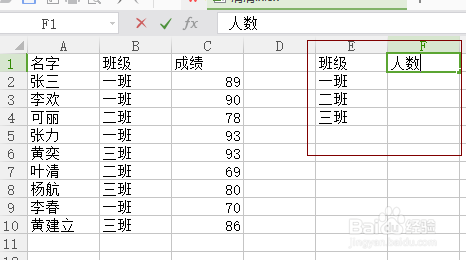 2/8
2/8(2)选定F2单元格,在公式编辑栏上输入公式:=COUNTIF($B$2:$B$10,E2),按Enter键,即可计算出每个班的人数。
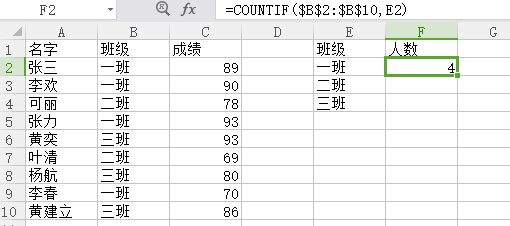 3/8
3/8(3)将光标定位在F2单元格的右下角,向下拖动填充柄复制公式,即可计算出其他班级的人数。
 4/8
4/82.组距式数据分组
如果数据变动幅度大,应用组距式分组,即合并某些性质十分相似的数据。
(1)在表格空白处将数据分为”70”,”70-80”,”80-90”,”90-100”这四组数据,并添加人数标识。
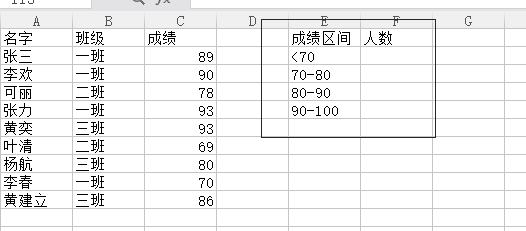 5/8
5/8(2)选中F2单元格,在公式编辑栏上输入公式:=COUNTIF(C2:C10,70),按Enter键可得到成绩小于70的人数。
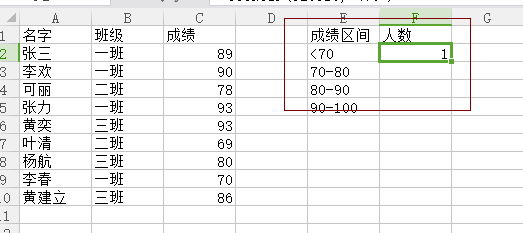 6/8
6/8(3)选中F3单元格,在公式编辑栏上输入公式:=COUNTIFS(C2:C10,70,C2:C10,80),按Enter键可得到70-80分的人数。
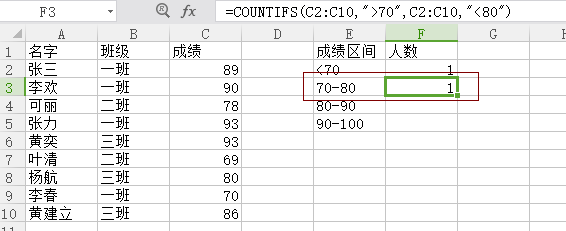 7/8
7/8(4)选中F4单元格,在公式编辑栏上输入公式:=COUNTIFS(C2:C10,80,C2:C10,90),按Enter键可得到80-90分的人数。
 8/8
8/8(5)选中F4单元格,在公式编辑栏上输入公式:=COUNTIFS(C2:C10,90,C2:C10,100),按Enter键可得到90-100分的人数。
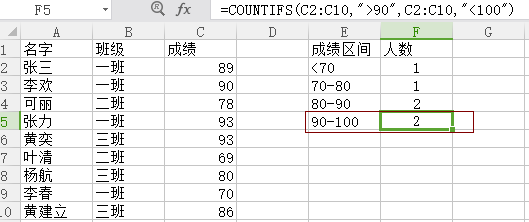 注意事项
注意事项注意:因为分组情况不同,所以不能用下拉填充柄向下复制公式。
EXCEL数据分组数据统计数据分析成绩分组统计版权声明:
1、本文系转载,版权归原作者所有,旨在传递信息,不代表看本站的观点和立场。
2、本站仅提供信息发布平台,不承担相关法律责任。
3、若侵犯您的版权或隐私,请联系本站管理员删除。
4、文章链接:http://www.1haoku.cn/art_918830.html
 订阅
订阅